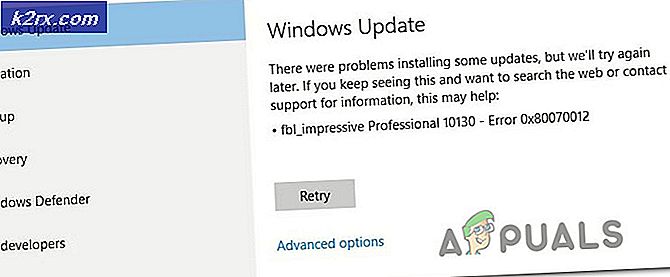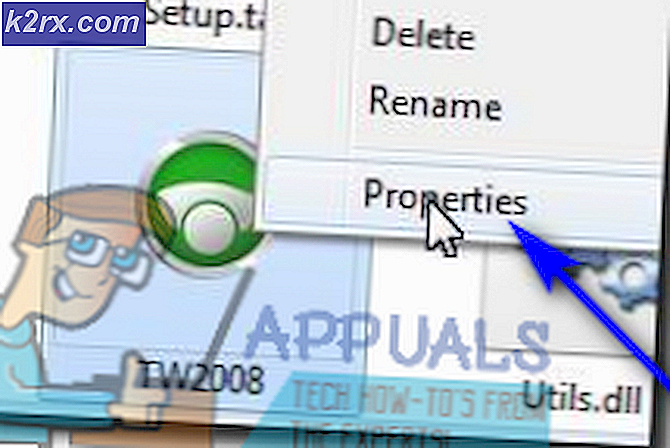"Ea.com bağlanamıyor" nasıl düzeltilir (Bağlantı Zaman Aşımına Uğradı)
EA ve Menşei uzun zamandır ağ bağlantılarıyla ilgili sorunları ve sunucularındaki istikrarsızlık ile tanınıyor. Steam'de bazı oyunlar bile yayınladılar (Örneğin Apex Efsaneleri) bu tür kesintileri en aza indirmek için, ancak sunucular aşırı yüklenmeye devam ediyor veya hiç yanıt vermiyor. ancak, her seferinde bir sunucu sorunu değildir ve Ağınızda veya oyununuzda da bir sorun olabilir.
Bu yazıda, bağlantı zaman aşımı sorununu nasıl düzelteceğinizi göstereceğiz. EA Oyunları ve diğer oyunlarda da bu tür bağlantı problemini en aza indirgemek için bazı ipuçları vereceğim. İlk olarak, oyunun bu hatayı atmasının yaygın nedenlerine bakalım.
Sebepler
- Sunucular Aşırı Yüklendi -Bazen oyunun sunucuları aşırı yüklendiğinden veya EA bir kesinti yaşadığından yanıt vermiyor olabilir. Respawn'ın resmi Twitter'ında sunucuların herhangi bir sorunla karşılaşıp karşılaşmadığını kontrol edebilir veya sunucularda bir sorun olup olmadığını kontrol etmek için DownDetector'ı kullanabiliriz.
- Yanlış Ağ Yapılandırmaları –Sunucular düzgün çalışıyorsa ve arkadaşlarınız normal şekilde oyun oynayabiliyorsa, büyük olasılıkla Ağ Bağlantınız yanlış yapılandırılmıştır. Bu, oyun istemcinizin sunuculara bağlanmamasına neden olabilir ve size şu hatayı verebilir: ea.com bağlanamıyor. Ağ Yapılandırmalarınızı doğru şekilde nasıl sıfırlayacağınızı ve en uygun Ağ Ayarlarını nasıl kuracağınızı göstereceğiz.
- Güvenlik Duvarı Sorunu -Windows Güvenlik Duvarı veya herhangi üçüncü taraf güvenlik duvarı bilgisayarınıza yüklemiş olmanız da bu soruna neden olabilir. Çünkü sunucuların oyun istemcinize bağlanmasını engelleyebilir. Güvenlik duvarınızın buradaki suçlu olmadığından emin olmanız için bazı yöntemler oluşturduk.
Sorun giderme
Biraz sonra testler ve Araştırma, bu sorunu çözmek için bilgisayarınızda deneyebileceğiniz bir çözüm listesi bulduk. Ancak, bu sorunların yalnızca bilgisayarınızda bir sorun olduğunda işe yarayacağını unutmayın. Eğer senin ISS , sizinle iletişime geçene kadar bu oyunu oynayamayabileceğiniz bağlantı noktalarını veya adresleri engelledi. ISS bu sorunu çözmek için. Ayrıca bazen sizin hakkınızda yanlış bir şey olmadığını da belirtmekte fayda var. ISS ve senin pencereler. Bir sorun olabilir Oyun sunucuları da her zaman (DownDetector) kontrol ederek sunucuların iyi çalışıp çalışmadığını kontrol edebilirsiniz.
Yöntem 1: Ağ Yapılandırmalarınızı Sıfırlama
1. Ağ Yapılandırmalarınızı Sıfırlama [/ tie_index]Her şeyden önce, sıfırlayacağız Ağ Yapılandırmaları her şeyin optimum / stok ayarlarına ayarlandığından ve sürücünüzde herhangi bir sorun olmadığından emin olmak için veya Ağ ayarları. Ağ Yapılandırmalarınızı Sıfırlamak için şu adımları izleyin: -
- Şunu tut pencereler Tuş ve Basın X. Seç Komut İstemi (Yönetici) veya PowerShell (Yönetici).
- bir Zamanlar Güç kalkanı veya Komut istemi açıldığında aşağıdaki komutları tek tek yazın: -
netsh winsock sıfırlama netsh int ip sıfırlama ipconfig/release ipconfig/renew ipconfig/flushdns
- Bilgisayarınızı yeniden başlatın ve sorunun devam edip etmediğini kontrol edin.
Yöntem 2: Bağlantı noktası yönlendirme
Sıfırlıyorsanız Ağ ayarları sizin için işe yaramadıysa, izin vermeyi deneyebilirsiniz. oyunlar Güvenlik Duvarınız aracılığıyla. Bu süreç biraz olabilir telaşlı ancak bu işlemi biraz daha basit hale getirmeniz için bir dizi komut oluşturduk. Bu örnekte size nasıl izin vereceğinizi göstereceğiz Apex Efsaneleri senin aracılığıyla bağlantı noktaları Güvenlik duvarı, bu adımları takip et:-
- Şunu tutpencerelerTuş ve BasınX.seçtiKomut İstemi (Yönetici)veya PowerShell (Yönetici).
- Şimdi izin vermek için aşağıdaki komut setini tek tek yazın. Apex Efsaneleri Windows Güvenlik Duvarınız aracılığıyla: -
netsh advfirewall firewall add name name = "Apex Legends Appuals fix TCP Inbound" dir = eylemde = protokole izin ver = TCP localport = 1024-1124,3216,9960-9969,18000,18060,18120,27900,28910,29900 netsh advfirewall firewall add rule name= "Apex Legends Appuals UDP Inbound düzeltmesi" dir=in action=protokole izin ver=UDP localport=1024-1124,18000,29900,37000-40000 netsh advfirewall güvenlik duvarı kural ekle = "Apex Legends Appuals TCP Outbound düzeltmesi" dir = çıkış eylemi = protokole izin ver = TCP localport = 1024-1124,3216,9960-9969,18000,18060,18120,27900,28910,29900 netsh advfirewall güvenlik duvarı ekle kural adı = "Apex Legends Appuals, UDP Outbound'u düzelt" dir = eylem dışı = protokole izin ver = UDP localport = 1024-1124,18000,29900,37000-40000
Bu komutlar bağlantı noktalarına izin vermelidir Apex Efsaneleri istemcinizle iletişim kurmak için sunucular. Bu komutların yalnızca Apex Efsaneleri ve Windows Güvenlik Duvarı. Bilgisayarınızda üçüncü taraf bir güvenlik duvarı kuruluysa, Apex Legends'ı bu güvenlik duvarından daha fazla bilgi (burada) beyaz listeye almanız gerekecektir. Bu bağlantı, bir uygulamaya izin vermenin bir örneğidir. güvenlik duvarları. Bu makalede, nasıl izin verileceğini gösterdik. Google Chrome aracılığıyla güvenlik duvarı ancak güvenlik duvarınız üzerinden başka herhangi bir uygulamaya izin vermek ve beyaz listeye eklemek için aynı yöntemi kullanabilirsiniz. Başka bir oyuna izin vermek istiyorsan Güvenlik duvarı bu yazıyı takip edebilirsiniz (İşte) daha fazlası için derinlemesine uygulamalara güvenlik duvarı üzerinden izin verme açıklaması.
Yöntem 3: DNS'yi Google DNS'e Değiştirme
Senin DNS -e Google DNS gerçekten yardımcı olabilir ve bu durumda size gerçekten yardımcı olabilir. Google DNS daha iyi çalıştığı için bilgisayarınız için idealdir. DNS senin tarafından sağlandı ISS. Neredeyse mevcut 99.9% zamanın. Değiştirmek için DNS, bu adımları takip et:-
- Tuşunu basılı tutun. pencereler tuşuna basın ve ardından "R" anahtar.
- Şimdi yazın "Ncpa.cpl"ve ardından enter tuşuna basın.
- Sağ tıklayın Ağ Bağdaştırıcısı ve basın özellikleri.
- "İnternet Protokolü Sürüm 4 (TCP / IPv4)”
- Şimdi "8.8.8.8Tercih Edilen DNS Sunucusunda "ve"8.8.4.4"Alternatif DNS Sunucusunda".
Şimdi arayın Komut istemi ve bir yönetici olarak çalıştırın ve DNS önbelleğini ve bozuk DNS verilerini temizlemek için aşağıdaki komutu yazın: -
ipconfig / flushdns
Şimdi bilgisayarınızı yeniden başlatın ve sorunun devam edip etmediğini kontrol edin.
Yöntem 4: Otomatik Proxy Ayarlarının İşaretini Kaldırma
Bu yöntem, herhangi bir otomatik proxy ayarları ağınızda sizin tarafınızdan uygulandı ISS Bu, yaşadığınız bu bağlantı sorununu potansiyel olarak çözebilir. Aşağıdaki adımları takip et:-
- Tuşunu basılı tutun. pencereler tuşuna ve ardından R Çalıştır programını açmak için tuşuna basın.
- Şimdi yazın "İnetcpl.cpl" girin ve enter tuşuna basın.
- Şimdi şuraya gidin "Bağlantılar" sekmesine gidin ve adlı seçeneğe tıklayın "LAN Ayarları".
- Şimdi emin olun "Proxy ayarlarını otomatik olarak algıla" seçeneği işaretli değil.
- Bilgisayarınızı yeniden başlatın ve sorunun devam edip etmediğini kontrol edin.
Yöntem 5: Ağ Profilinizi Değiştirme
Sizin Ağ Profili senin için önemli bir rol oynar Ağ ayarları. Temel olarak Windows Güvenlik Duvarınızı yapılandırır. Profiliniz şu şekilde ayarlanmışsa halka açık, Güvenlik Duvarınız manuel olarak izin verilmeyen tüm bağlantıları engeller. Ancak bu, oyununuzun engellenmesi gibi yanlış pozitiflere yol açabilir. meşru uygulamalar çalışmıyor. Bu sorunu çözmek için tek yapmanız gereken bir Özel profil Ağınız için. Aşağıdaki adımları takip et:-
- Tıkla Ağ Simgesi ekranınızın sağ alt köşesinde.
- Bağlı olduğunuz ağınıza tıklayın ve tıklayın "Özellikleri".
- Şimdi adlı bölümde "Ağ Profili" seç Özel.
- Ayarın mükemmel şekilde uygulandığından emin olmak için bilgisayarınızı yeniden başlatın.
- Şimdi sorunun devam edip etmediğini kontrol edin.
Son çare
Yukarıdaki yöntemlerden hiçbiri sizin için işe yaramadıysa. Ne yazık ki, bu oyunu oynamak için bir VPN veya Mobil Erişim Noktası kullanmanız gerekecek.